
Como transferir vídeos do YouTube para o telefone Android / Tablet?

É agradável assistir a vários tipos de vídeos do YouTube, como filmes, música, notícias, clipes interessantes e muitos outros arquivos de vídeo em seu telefone Android ou tablet Android sob uma conexão WIFI estável e rápida. Basta imaginar que você está assistindo a um filme incrível do YouTube com seu dispositivo Android e de repente encontrar uma interrupção de rede, o quanto você ficará agitado! Por que não baixar todos os seus vídeos favoritos do site do YouTube e transferi-los para o seu dispositivo Android para visualização off-line? Nesse caso, você pode desfrutar de vídeos do YouTube em seu telefone Android / tablet a qualquer hora e em qualquer lugar, mesmo com pouca ou nenhuma conectividade. Este artigo irá mostrar-lhe várias maneiras de baixar vídeos do YouTube em Android.
Parte 1 - Como baixar vídeos para Android do site do Youtube
Parte 2 - Transferir vídeos baixados do YouTube para Android dispositivo
Parte 3 - Download de vídeos do Youtube no Android via YouTube App
Parte 4 - Download de vídeos do Youtube no Android via TubeMote App
Parte 5 - Download de vídeos do Youtube no Android via TubeVideo Downloader
Você não pode baixar vídeos do YouTube sem pedir ajuda de software de download de vídeo de terceiros, como Coolmuster Video Downloader (para Windows/Mac), que permite baixar vídeos de uma ampla gama de sites de compartilhamento de vídeo como YouTube, Vevo, Facebook e Dailymotion. Você nunca precisa se preocupar com a compatibilidade de formato de vídeo porque este Video Downloader é capaz de converter vídeos baixados para MP4, MOV, MKV ou mais formatos para sua escolha. O guia a seguir mostrará como baixar vídeos do YouTube usando este Coolmuster Video Downloader.
Baixe a versão de avaliação gratuita do Video Downloader nos botões abaixo:
Passo 1. Copie e cole o URL do vídeo do YouTube desejado
Execute o software de download de vídeo do YouTube depois de baixá-lo e instalá-lo em seu computador. Vá para o YouTube.com para encontrar o vídeo que você gostaria de baixar em seu dispositivo Android e copie o URL do vídeo. Em seguida, vire para o programa e clique na aba de "Nova Tarefa", cole o endereço URL no campo de entrada e clique no botão de "Obter Vídeo".

Passo 2. Escolha o formato de vídeo e a pasta de saída
Você tem permissão para escolher o formato de vídeo que deseja salvar. Basta clicar na lista suspensa de "Qualidade de vídeo" para escolher um formato de vídeo de saída como MP4, WebM, 3GP e FLV conforme necessário. Para reproduzir vídeos em Android, sugerimos que você escolha MP4 como o formato de saída. Você também pode personalizar o nome do vídeo e especificar uma pasta de saída para salvar os vídeos baixados.
Dicas: Clique no ícone de engrenagem no canto superior direito, você também pode personalizar as configurações do sistema conforme necessário.

Passo 3. Baixar vídeos do YouTube no computador
Finalmente, você pode clicar no botão "Download" para iniciar o processo de download do vídeo do YouTube selecionado.
Bem, você pode escolher diretamente seu telefone Android como o local de saída e Coolmuster Video Download salvará os vídeos baixados em seu dispositivo Android diretamente. Mas se você tiver vários vídeos do YouTube precisam ser gerenciados, sugerimos que você baixá-los para o seu computador e, em seguida, usá-losCoolmuster Android Assistant para gerenciar e transferir vídeos do YouTube para Android telefone / tablet com 1 clique.

Etapas da transferência de vídeos do YouTube para Android dispositivo:
1. Inicie Coolmuster Android Assistant e conecte seu telefone Android ao mesmo computador com cabo USB;
2. Escolha a opção "Vídeos" na parte superior do programa para entrar na janela de gerenciamento de vídeo;
3. Clique no botão "Importar", escolha todos os vídeos baixados do YouTube do seu computador e transfira-os para o seu Android.
Clique nos botões abaixo para experimentar este programa.
Se você quiser assistir a vídeos em qualquer lugar, seja seu videoclipe favorito ou um programa de TV, um dos melhores lugares que você pode encontrá-lo é no YouTube. O aplicativo mais comum é o próprio aplicativo do YouTube do Google. YouTube é o aplicativo oficial que foi lançado e que dá acesso a todos os vídeos que são atualizados no YouTube. O aplicativo está disponível na Google Play Store.
Caraterísticas:
- Acesso a vídeos de todo o mundo.
- Reproduza vídeos quando precisar, e o YouTube também tem um recurso de reprodução off-line agora.
- Pesquisa a partir de milhões de vídeos.
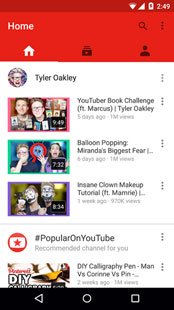
Passos a seguir para transferir um vídeo do YouTube:
1. Baixe o aplicativo do YouTube em seu telefone, fazendo login em sua conta do Google e instale o mesmo.
2. Use as mesmas credenciais de login para fazer login na sua conta do YouTube para salvar os detalhes.
3. Navegue e selecione um vídeo de sua escolha de download e comece a transmiti-lo.
4. Há uma opção para baixar o vídeo no canto inferior direito abaixo do vídeo.
5. Clique nele para baixar o vídeo off-line e lá você tem um vídeo salvo em seu dispositivo Android local.
Usar o aplicativo do YouTube é tedioso, pois é necessário fazer login em tantas contas. Às vezes, os vídeos baixados são vistos apenas no aplicativo e não são baixados no armazenamento local. Você não pode realmente baixar vídeos do YouTube para reproduzir em outro lugar. Os vídeos estão no próprio YouTube, embora você possa acessá-los quando estiver off-line depois de baixar o vídeo.
Se você está procurando um aplicativo que pode lhe dar acesso a muito mais vídeos em seu telefone que você pode facilmente baixar, TubeMote é a resposta. TubeMote YouTube Downloader é um aplicativo para baixar vídeos do YouTube diretamente para o seu celular. Ele permite que você tenha seus vídeos favoritos no cartão SD do seu dispositivo para assisti-los sempre que precisar.
Características:
- Você pode baixar vídeos de diferentes sites, incluindo YouTube, Dailymotion e Vimeo.
- Você pode até mesmo deixar seus amigos assistirem ao vídeo com você, em tempo real.
- Você pode compartilhar nas mídias sociais e assistir a vídeos conforme necessário.
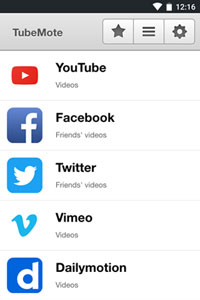
Passos a serem seguidos para baixar um vídeo usando o TubeMate:
1. Encontre um vídeo que você deseja baixar do aplicativo do YouTube.
2. No topo, há uma seta verde para baixo. Toque nessa seta. TubeMate oferece a qualidade do download que você precisa.
3. Selecione a qualidade do vídeo que você deseja baixar.
4. Isso leva ao download do vídeo e uma notificação é vista na barra de notificação. Dependendo da velocidade da internet, o vídeo é baixado para o seu dispositivo.
Usar o TubeMote é um pouco mais lento, já que o link tem que ser usado em todos os lugares, e o mesmo tem que ser confirmado também. YouTube Downloader é o mais simples em que você seleciona diretamente o vídeo e baixado diretamente na memória do telefone.
Com acesso a toneladas de sites que você pode baixar vídeos de, você adoraria este aplicativo. TubeVideo downloader é famoso por causa de sua capacidade de baixar vídeos de diferentes sites de uma só vez. Tube Video downloader é a maneira mais rápida e fácil de baixar vídeos do YouTube ou baixar músicas do YouTube como formato MP3.
Características:
- Capacidade de baixar vídeos de diferentes sites.
- Você é livre para baixar em formato mp4 ou mp3.
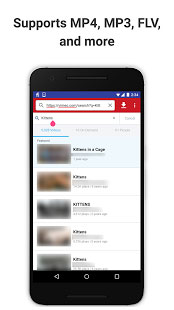
Passos a serem seguidos para baixar o vídeo:
1. Encontre o vídeo desejado no aplicativo do YouTube.
2. Toque no botão de compartilhamento que aparece no vídeo quando o vídeo é reproduzido.
3. Selecione o YouTube Downloader no menu de compartilhamento.
4. Selecione o formato de vídeo / áudio que você deseja baixar. Para arquivos MP4 download em 1080 e para vídeos e arquivos MP3 em 720p é recomendado.
5. Clique no botão "Download aqui" para confirmar o download.
Tube Video Downloader é o mais simples em que você seleciona diretamente o vídeo e baixado diretamente na memória dos telefones, mas não tem recursos como os outros. Se você não quiser instalar nenhum aplicativo em seu telefone Android , você pode tentar o primeiro ou segundo método, como mencionado acima!
Artigos relacionados:





